

A PRISMAsync Print Server gyorsmappái egyszerű megoldást kínálnak a felhasználóknak a nyomtatásra kész PDF-fájlok nyomtatóra küldésére, úgy, hogy még a dokumentumot sem kell megnyitniuk. A gyorsmappákat a PRISMAsync Print Server tárolja. A gyorsmappák használatára jogosult felhasználók munkaállomásukon csatlakoztathatják a kívánt meghajtókat a gyorsmappához.
A gyorsmappák akkor hasznosak, ha gyakran nyomtat olyan dokumentumokat, amelyek azonos munkajellemzőket használnak.
A dokumentumok nyomtatásra való előkészítésére szolgáló alkalmazások kimeneti helyének is megadhat egy-egy gyorsmappát.
A munkajellemzők származhatnak az automatikus munkafolyamatból, amely a gyorsmappa definíciójának része. Ezenfelül a munkajellemzőket a gyorsmappában tárolt JDF-jeggyel is meg lehet határozni.
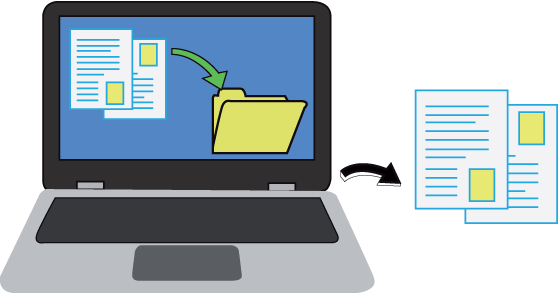 Nyomtatási fájlok áthúzása
Nyomtatási fájlok áthúzásaA PRISMAsync Print Server és a felhasználó munkaállomásán leképezett gyorsmappameghajtó közötti kommunikáció a Server Message Block (SMB) vagy a Web Distributed Authoring and Versioning (WebDAV) protokollon keresztül zajlik.
A munkaállomáson futó Windows Microsoft és Apple Mac operációs rendszereknek beépített vagy harmadik fél által fejlesztett támogatást kell biztosítaniuk az SMB vagy a WebDAV számára ahhoz, hogy kapcsolódhassanak a PRISMAsync Print Server gyorsmappáihoz.
A gyorsmappa biztonságos elérése érdekében használja a WebDAV protokollt, és állítsa be a HTTPS használatát a PRISMAsync Print Serveren. Ezt követően állítsa be, hogy a rendszer megkövetelje a HTTPS használatát a HTTP helyett.
A VarioPrint i-series és a varioPRINT iX-series gyorsmappái nem érhetők el SMB-n keresztül.
A PRISMAsync Print Server gyorsmappáihoz egyszerre legfeljebb 20 SMB-vel konfigurált munkaállomás kapcsolódhat. Ezek a PRISMAsync Print Server összes elérhető gyorsmappájához csatlakozhatnak.
A PRISMAsync Print Server gyorsmappáit csak a gyorsmappához engedéllyel rendelkező felhasználók használhatják.
A gyorsmappa engedélyeinek konfigurálásához kövesse az alábbi lépéseket.
A Settings Editor alkalmazásban nyissa meg a felhasználói fiók tulajdonságait, és adja meg, hogy az adott felhasználó jogosult-e a gyorsmappák elérésére.
A Settings Editor alkalmazásban nyissa meg a gyorsmappák tulajdonságait, és adja meg, hogy egy adott felhasználócsoport jogosult felhasználói hozzáférhetnek-e a gyorsmappához, vagy minden felhasználócsoport minden jogosult felhasználója hozzáférhet a gyorsmappához.
A nyomtatási munkák beküldéséhez a jogosult felhasználók a gyorsmappával leképezett munkaállomás meghajtójára húzva küldhetik el a nyomtatásra kész PDF-fájlokat.
Nyomtatás után a rendszer törli a PDF-fájlokat a gyorsmappából.
A Settings Editor alkalmazásban módosíthatja a gyorsmappa munkafeldolgozási sorrendjét.
A PDF-fájlokat a gyorsmappára húzó felhasználó felhasználóneve megjelenik a nyomtatási sorban.
A [Csak személyes munkák elérése] és a [Minden munka elérése] hozzáférési jogok határozzák meg, hogy a felhasználók csak nyomtathatják vagy módosíthatják is a személyes munkákat vagy az összes munkát.
A munkajegyen szereplő munkatulajdonos lehet egy egyedi, teljesen minősített felhasználónév, például user1@company.com, vagy lehet nem minősített felhasználónév, például user1. A [Teljesen ellenőrzött felhasználónév azonosítás használata] beállítás segítségével adhatja meg, hogy a PRISMAsync Print Server hogyan különböztesse meg a személyes munkákat.
Vegye figyelembe, hogy nem ellenőrzött felhasználónevek használatával történő személyes munkameghatározás megbízhatatlan lehet olyan szervezeteknél, ahol a felhasználónevek nem egyediek.
Lásd a rendszergazdai útmutatót: Felhasználók hitelesítése és jogosultságkezelés azzal kapcsolatban, hogy hogyan konfigurálja a munkákhoz való hozzáférést, és hogyan használja a [Teljesen ellenőrzött felhasználónév azonosítás használata] beállítást.
A PRISMAsync Print Server-jegyszerkesztővel létrehozhat egy JDF-jegyet vagy módosíthatja a meglévő jegyeket, amelyet aztán menthet a gyorsmappára leképezett meghajtón.
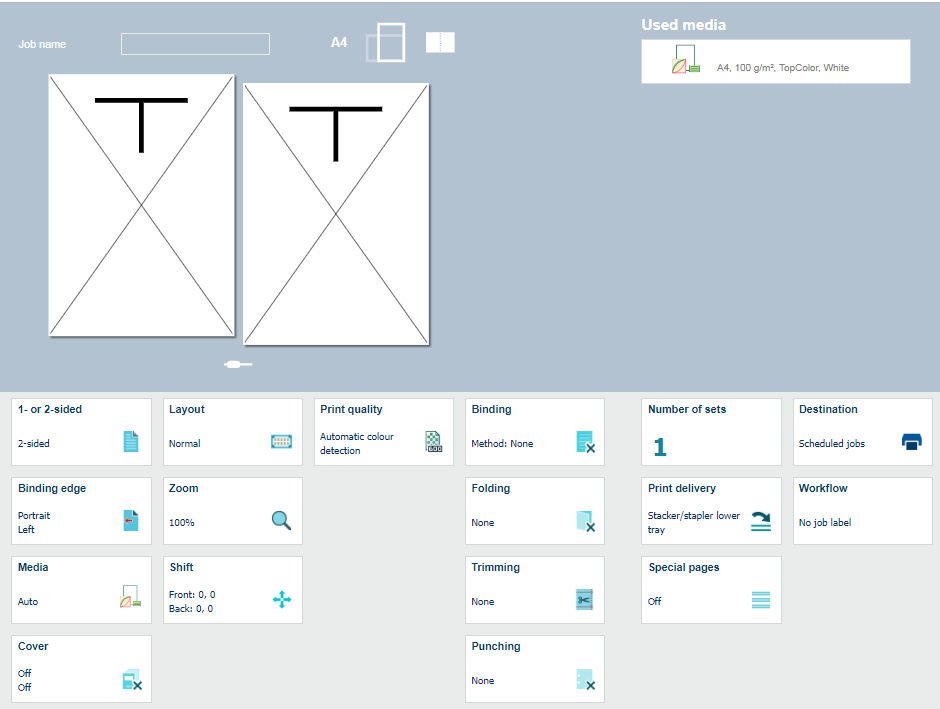 Példa: A jegyszerkesztő jellemzői
Példa: A jegyszerkesztő jellemzői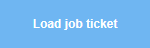
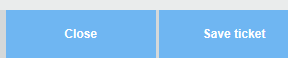
A PRISMAsync Print Server minden, a gyorsmappába leképezett meghajtón tárolt JDF-fájlt munkajegynek tekint. A rendszer csak az ábécésorrendben első JDF-fájlt dolgozta fel.
A default_ticket.jdf nevű JDF-jegy elsőbbséget élvez az összes többi munkajeggyel szemben.
Fontos, hogy a felhasználók alaposan megfontolják, hogy hol szeretnék megadni a munka egyes tulajdonságait: a JDF-jegyben vagy az automatikus munkafolyamatban. Ügyelni kell arra, hogy egy adott tulajdonságot ne határozzanak meg az automatikus munkafolyamatban és a JDF-jegyben is. Ez váratlan nyomtatási eredményekhez vezethet.
A Settings Editor alkalmazás szolgál az automatikus munkafolyamatok kezelésére. Az automatizált munkafolyamat számos előre meghatározott jellemzőt tartalmaz a munkatulajdonságok meghatározásához. A felhasználók a PDF-munkák beküldésekor alkalmazhatják az automatikus munkafolyamatot is. Az automatikus munkafolyamat jellemzőinek egyike határozza meg, hogy a munkajegyet figyelmen kívül hagyja-e a rendszer.
A nyomtatóhoz egy gyárilag megadott automatikus munkafolyamat tartozik: (default). Az aktuális munkafolyamatok módosíthatók, valamint új automatikus munkafolyamatok hozhatók létre.
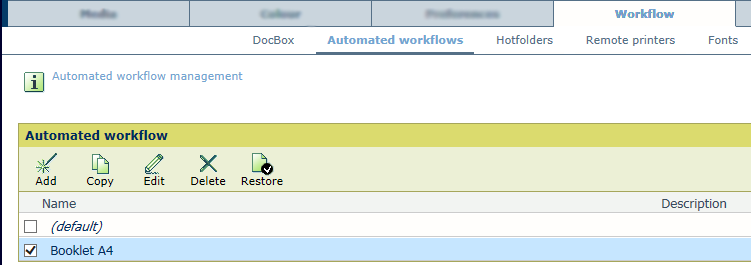 Automatikus munkafolyamatok
Automatikus munkafolyamatokA nyomtatósorhoz tartozó [Munka címkéje] mező hivatkozik az automatikus munkafolyamat nevére. E munkacímke segítségével szűrheti a nyomtatási munkákat, valamint válogathat köztük.
Az automatikus munkafolyamatok konfigurálásával kapcsolatos információkért lásd a nyomtató üzemeltetési útmutatóját.